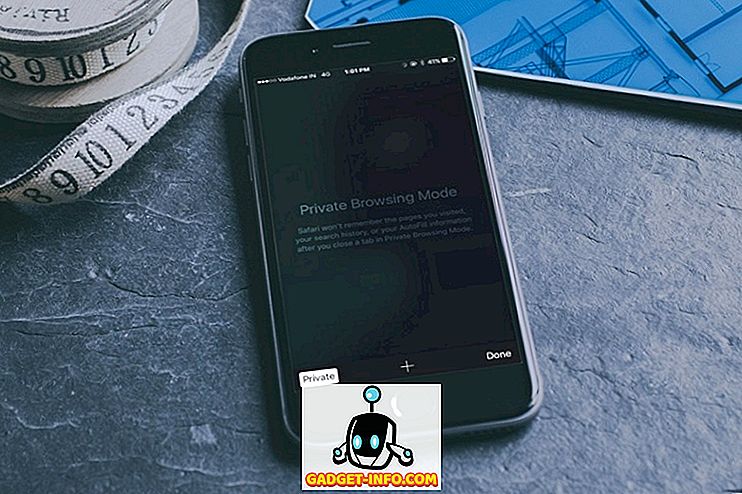Gana didelė mūsų kasdienio „kompiuterio“ laiko dalis praleidžiama skaitant tam tikrą skaitmeninį tekstinį turinį, nesvarbu, ar tai yra internete (pvz., Dienoraščiai, naujienų straipsniai), ar neprisijungę (ebooks, bendrieji dokumentai). Tačiau tinkamas skaitymas (ir supratimas) ne tik užima daug laiko, bet ir pastangų. Čia galima padėti teksto į kalbą programinei įrangai (populiariai vadinamai TTS programine įranga), nes jie labai lengva suvartoja net didžiausią teksto turinį, jį perskaitę garsiai. Be to, šios programos taip pat gali būti nepaprastai naudingos kitose įvairiose srityse, pvz., (Antrajame) kalbų mokyme, ir padėti skirtingai mokytis.
Kaip jūs dabar supratote, būtent šis straipsnis yra skirtas. Taigi, pereikime ir pažiūrėkime į 9 geriausios teksto į kalbą (TTS) programinę įrangą.
1. „NaturalReader“
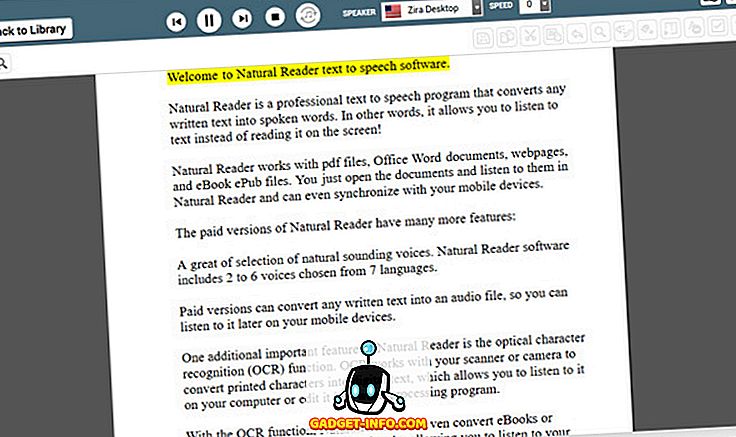
„NaturalReader“ palaiko įvairius (tekstinius) failų tipus, iš kurių jis gali skaityti tekstinį turinį; ir taip pat gali skaityti tekstą tinklalapiuose. Tiesiog įveskite šaltinio tinklalapio URL ir „NaturalReader“ jį iš ten. Tačiau dar įspūdingesnis yra jo gebėjimas garsiai skaityti tekstą iš vaizdų ir nuskaitytų dokumentų, nes įdiegta OCR funkcija . „NaturalReader“ apima kelis natūralius garsus, be to, galite įsigyti papildomų balsų skirtingomis kalbomis (pvz., Vokiečių, italų, japonų). Su daugybe kitų svarbių funkcijų, pvz., Balso spartos ir pikio kontrolės, daugelio dokumentų paketų konvertavimas į MP3 failus „NaturalReader“, kaip TTS programinė įranga, paliečia visus dešinius langelius.
Platformos prieinamumas: Windows 10, 8, 7, Vista ir XP; „Mac OS X 10.9“ ir naujesnė versija
Kaina: Mokamos versijos prasideda nuo $ 69, 50
parsisiųsti
2. Balabolka
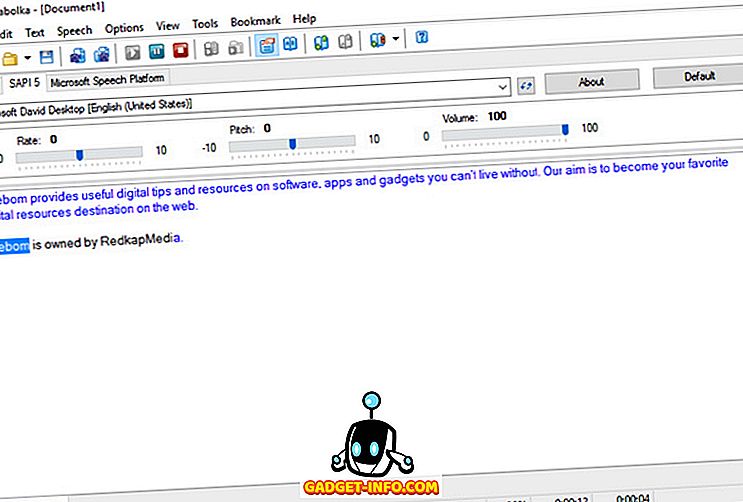
Tiems iš jūsų, kurie atlieka daug skaitymo kompiuteryje ir kad taip pat iš įvairių failų, „Balabolka“ turi būti. Tai, kas iš karto ją išskiria, yra jos gebėjimas garsiai skaityti iš daugybės failų tipų, kai DOCX, DJVU, PDF, EPUB ir RTF yra tik keli iš jų . Standartinius balso parametrus, tokius kaip kalba, garsas ir garsumas, galima reguliuoti realiu laiku. Balabolka gali tiesiogiai perskaityti tekstą, nukopijuotą į iškarpinę, ir, dar svarbiau, tai yra su daugybe įrankių, ir tai gali būti naudojama rinkmenoms konvertuoti, išgauti tekstą iš garso failų ir padaryti daug daugiau. Be anglų kalbos, kai kurios iš daugelio kalbų, kurias ji palaiko, yra suomių, graikų, rumunų ir ispanų.
Ar mes taip pat paminėjome, kad tai yra nešiojamoji programa?
Platformos prieinamumas: „ Windows 10“, „8“, „7“, „Vista“ ir „XP“
Kaina: Nemokama
parsisiųsti
3. TextAloud
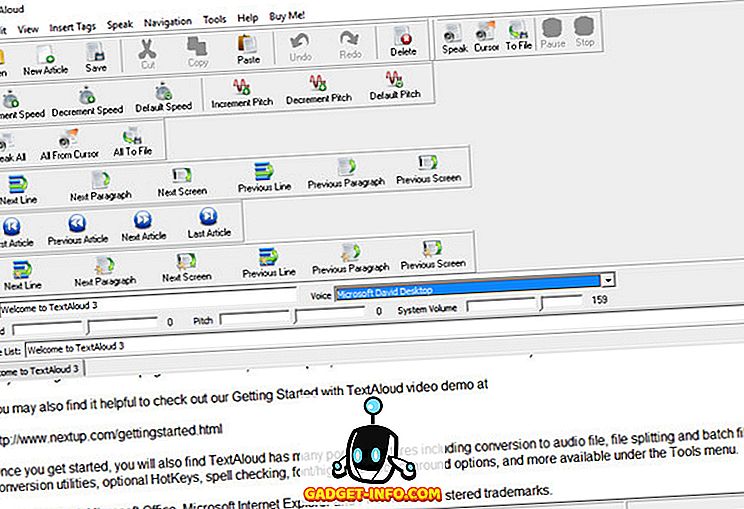
Daugiau nei vienu atveju „TextAloud“ išsiskiria iš kitų šiame sąraše esančių TTS programų. Be teksto į kalbą (TTS), jis taip pat apima savybes, kurios tampa tam tikru tekstinio turinio agregatoriumi.
„TextAloud“ leidžia skaityti vieną tekstinį kūrinį arba surinkti daugybę jų ir sukurti skaitymo grojaraštį . Jis gali automatiškai patraukti kopijuotą tekstinį turinį iš iškarpinės. Yra daug formato palaikymas, taip pat galimybė išsaugoti tekstą kaip garsą. Paraiška teikiama su daugybe natūralių skambančių balsų, ir daugiau galima įsigyti internetu. Be to, „TextAloud“ apima daugybę parinkčių, pvz., Pasirinktinių garso žymių, įterpimo ir praleidimo nurodymų sekcijoms, sparčiuosius klavišus, rašybos tikrinimą ir tada dar daugiau. Apibendrinant, „TextAloud“ įvertina didelį teksto valdymo variantą, kuris leidžia skaityti tekstą.
Platformos prieinamumas: „ Windows 10“, „8“, „7“, „Vista“ ir „XP“
Kaina: Mokama versija kainuoja $ 29, 95, 20 dienų nemokamą bandomąją versiją
parsisiųsti
4. Žodis
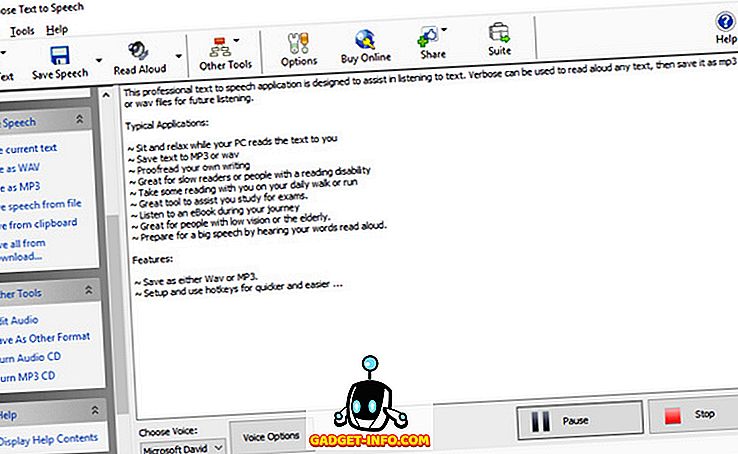
Gali būti, kad ji ne visai tinka visoms išgalvotoms funkcijoms, tačiau „Verbose“ yra viena iš geresnių TTS programinės įrangos.
Dėl labai paprasto vartotojo sąsajos, pradedant Verbose, yra cakewalk. Jis gali garsiai skaityti tekstą iš įvairių formatų, pavyzdžiui, PDF, DOCX, RTF, TXT ir HTML. Jis gali garsiai skaityti tekstą iš beveik bet kur, įskaitant el. Pašto programas (pvz., „Outlook“) ir net svetaines . Balso ir greičio valdymo funkcijos, nors ir esančios, yra gana ribotos.
Tačiau, pasak visų, „Verbose“ yra gana ribota, palyginti su tokiomis programomis kaip „NaturalReader“. Tada yra įjungta balso eilutė, kuri primena jums įsigyti programinę įrangą kas kelias sekundes, kai ji naudojama neregistruotu režimu.
Platformos prieinamumas: „ Windows 10“, „8“, „7“, „Vista“ ir „XP“
Kaina: Mokama versija kainuoja 60, 00 USD, 14 dienų nemokamą bandomąją versiją
parsisiųsti
5. „SwiftTalker“
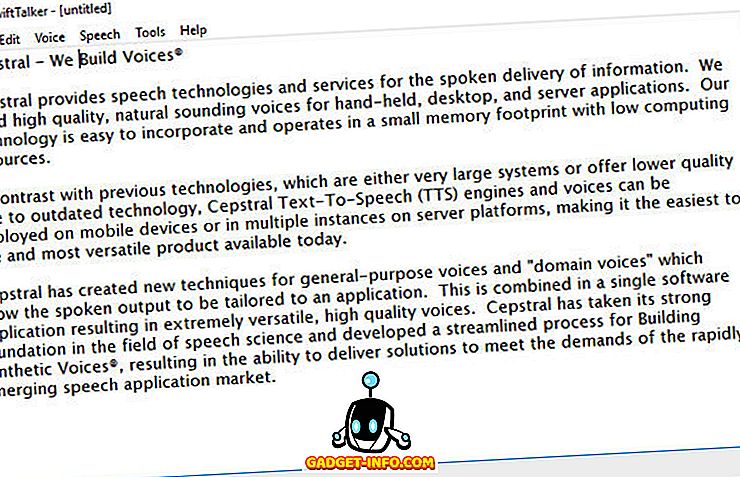
Iš esmės „SwiftTalker“ yra pagrindinis teksto redaktorius (gana panašus į „Notepad“), kuris gali būti naudojamas garsiai skaityti naujai sukurtus tekstinius dokumentus arba jau esamus. Programa gali skaityti pasirinktus teksto blokus arba visą dokumentą ir ateiti su bendrosiomis parinktimis, pvz., Leisti / pristabdyti ir pan. Kartu su pagrindiniu truputį, taip pat yra keletas tikrai cool ir funky garso efektų, kurie gali būti taikomi balsams . Be to, tekstą galima išsaugoti kaip garso įrašą, taip pat galite pritaikyti išvesties parametrus, pvz., Bitų greitį. Kalbų palaikymas apima JAV / JK anglų, prancūzų, vokiečių ir italų kalbas.
Iš esmės „SwiftTalker“ yra gana gera, o papildomas pranašumas yra kryžminė platforma. Tačiau tai nėra be jo apribojimų, pvz., Didelių diegimo dydžių ir riboto įvesties formato palaikymo.
Platformos prieinamumas: Windows 10, 8, 7, Vista ir XP; „Mac OS X 10.6-10.8“; Linux
Kaina: Mokama balso paketai prasideda nuo 10, 00 JAV dolerių
parsisiųsti
6. „eSpeak“
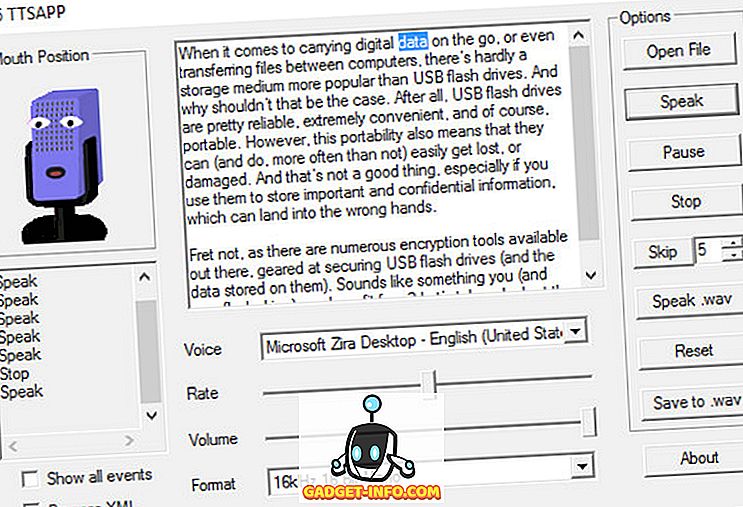
Galimos programinės įrangos programos tikrai neturi būti milžiniškos, o „eSpeak“ - tai puikus pavyzdys. Matuojant mažesniu nei 1 MB dydžiu, tai yra nepaprastai plonas teksto į kalbą (TTS) įrankis, kuris, nors ir ne visuomet yra labiausiai pakrautas, veikia gana gerai.
„eSpeak“ turi gana ribotą failo formato palaikymą, iš kurio jis gali skaityti garsą, tik „TXT“ ir „XML“. Jame yra keletas pasirinktinų balso pasirinkimų ir galite keisti garsumą ir garsumą. Be to, ir apima visas pagrindines balso valdymo / skaitymo parinktis, pvz., Pristabdyti, praleisti ir iš naujo nustatyti. Nepaisant to, kad „eSpeak“ yra lengvas, jis stebėtinai palaiko daugybę kalbų, pavyzdžiui, kantonų, estų, latvių, norvegų ir švedų kalbų; ir netgi gali dirbti kaip komandų eilutės įrankis visiems jūsų klaviatūros nerds.
Platformos prieinamumas: Windows 10, 8, 7, Vista ir XP; „Mac OS X“
Kaina: Nemokama
parsisiųsti
7. „Zabaware TTS Reader“
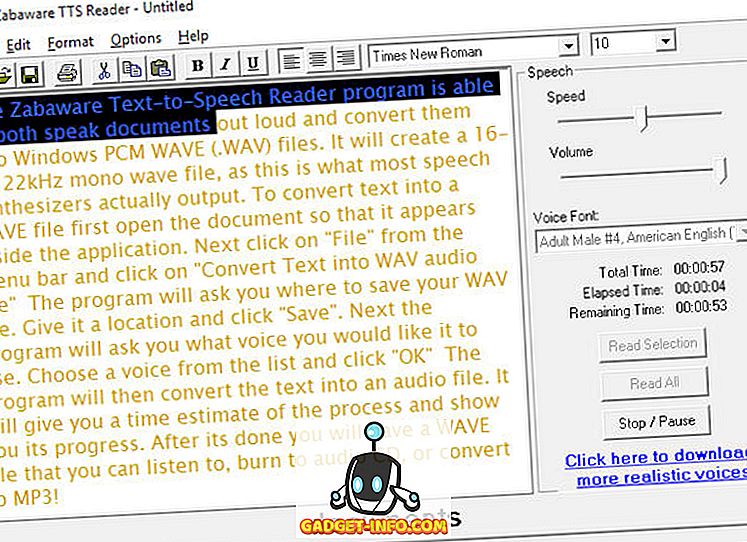
Pagrindinė „Zabaware TTS Reader“ funkcija - skaityti tekstinį turinį, kuris yra nukopijuotas ir įklijuotas į pačią programą, ir gali priimti tekstinius failus kaip įvestį. „Zabaware TTS Reader“ ateina su gana daug balsų rinkiniu, ir daugiau galima įsigyti internetu. Be to, jis gali stebėti ir skaityti iškarpinę, taip pat el. Laiškus ir tinklalapius. Skaitymo tekstą galima išsaugoti kaip WAV failus. Unikalus „Zabaware TTS Reader“ bruožas yra tas, kad jis gali automatiškai perskaityti standartinius langų dialogus, pvz., Iškylančius langelius, įspėti jus, kai jiems reikia dėmesio . Dėl to „Zabaware TTS Reader“ yra asmeninis asistentas, kuris yra gana tvarkingas, jei manęs klausiate. Be to, formato palaikymas yra gana ribotas.
Platformos prieinamumas: „ Windows 10“, „8“, „7“, „Vista“ ir „XP“
Kaina: Nemokama
parsisiųsti
8. „Adobe Acrobat Reader“
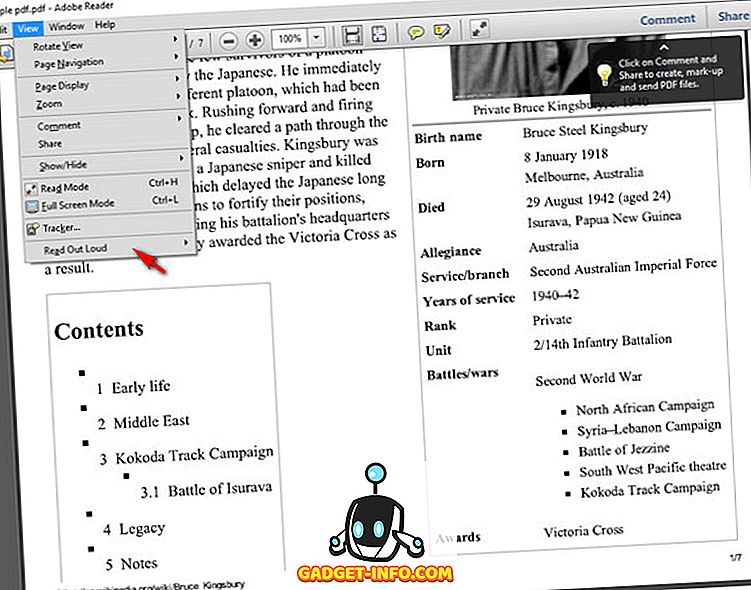
Jums gali būti įdomu, kodėl „Adobe Acrobat Reader“ yra įtrauktas į TTS programinės įrangos sąrašą, nes tai yra PDF skaitytuvas, visiškai kitokio tipo programinė įranga. Nors tai tiesa, „Adobe Acrobat Reader“ taip pat turi tam tikrą pagrindinį teksto į kalbą (TTS) gerumą.
Jei viskas, ko jums reikia, yra teksto į kalbą sprendimas, kuris kartais gali skaityti garsiai PDF failus, „Adobe Acrobat Reader“ puikiai atitinka sąskaitą. „ Skaitymo garsą “ funkcija leidžia PDF rinkmenas skaityti arba per vieną puslapį, arba visas. Jums tereikia atverti PDF failą, kurį norite skaityti, ir pasirinkite View> Read Out Loud . Visa tai ten!
Platformos prieinamumas: Windows 10, 8, 7, Vista ir XP; „Mac OS X 10.5“ ir naujesnė versija
Kaina: Nemokama
parsisiųsti
9. „Mac OS X“ funkcija „Tekstas į kalbą“
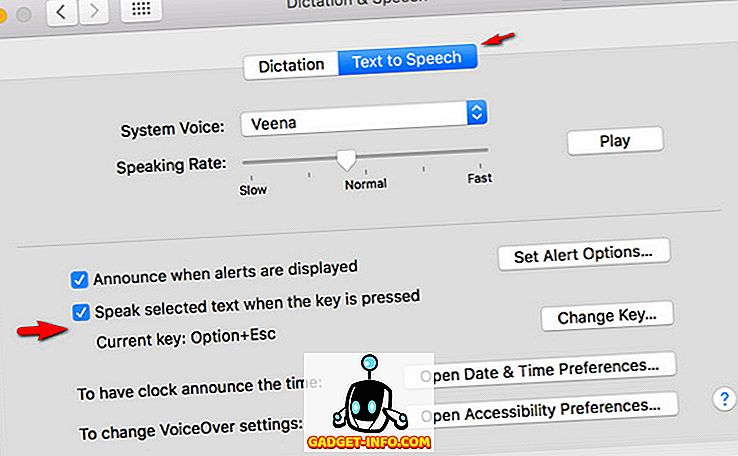
Jei jūsų pasirinkta operacinė sistema yra „Mac OS X“, o visa, ko jums reikia, yra pagrindinė, bet itin tvirta teksto į kalbą (TTS) funkcija, net nereikia nerimauti su trečiosios šalies programine įranga, kaip OS „gimtoji teksto kalba“ funkcija yra taikoma.
„Mac OS X“ teksto į kalbą įjungimas yra paprastas ir trunka ne ilgiau kaip kelias minutes. Štai kaip tai padaryti:
- Eikite į System Preferences> Dictation & Speech ir pasirinkite skirtuką Text to Speech .
- Paspaudus klavišą, įjunkite pasirinktą tekstą „ Kalbėti“ .
Tai tik apie tai! Galimi ir kiti (neprivalomi) nustatymai, kuriuos galima naudoti norint pasirinkti (po atsisiuntimo) papildomus balsus, keisti kalbėjimo greitį ir panašius dalykus. Sukonfigūravus tekstą į kalbą, galite pasirinkti bet kurią teksto dalį ir naudoti sukonfigūruotą raktų derinį („Option + Escape“), kad tekstas būtų perskaitytas garsiai. Jūs netgi galite jį naudoti, norėdami išmokti šių sunkių žodžių žodžius. Cool, tiesa?
Pastaba: tiems, kurie naudoja „Windows“, įdiegta „Microsoft Narrator“ programa gali būti naudojama tam tikriems panašiems funkcijoms pasiekti. Tačiau tai gana gudrus, o mūsų bandymų metu daugelis kartų neveikė.
Platformos prieinamumas : „Mac OS X“
Kaina: Nemokama
Mažiau skaityti, daugiau klausytis!
Teksto į kalbą (TTS) programinė įranga užima beveik visą problemą, kai naudojate skaitmeninį tekstą, todėl visas dalykas tampa greitesnis ir patogesnis. Ir kaip matyti aukščiau, yra daug tokių sprendimų. Ieškote absoliučios geriausios kalbos sintezės? Eikite į „NaturalReader“, „Balabolka“ arba „TextAloud“. Nenorite visų varpų ir švilpukų ir norėtumėte tik pagrindinio teksto kalbėjimo funkcijų? Naudokite „eSpeak“ arba „Verbose“. Išbandykite visus pirmiau minėtus dalykus, o toliau nurodytuose komentaruose nurodykite, kuris (-i) darbas (-iai) geriausiai tinka.